Arduino - Bewegungssensor - LED-Streifen
In diesem Tutorial werden wir die Implementierung eines Arduino-Boards, eines HC-SR501-Bewegungssensors und eines LED-Streifens untersuchen, um ein nahtloses Beleuchtungsautomatisierungssystem zu schaffen. Speziell dafür entwickelt, den LED-Streifen bei Erkennung menschlicher Präsenz zu aktivieren, ist dieses System vielseitig einsetzbar und ideal für verschiedene Anwendungen, wie zum Beispiel:
- Das System an der Treppe installieren, um automatische Beleuchtung zu aktivieren, sobald sich Menschen nähern.
- Das System unter Ihrem Bett installieren, sodass das Licht ausgelöst wird, wenn Sie vom Bett auf den Boden treten.
- Eine automatische Beleuchtung für einen Weihnachtsbaum erstellen, wenn Menschen anwesend sind.
Erforderliche Hardware
Oder Sie können die folgenden Kits kaufen:
| 1 | × | DIYables STEM V3 Starter-Kit (Arduino enthalten) | |
| 1 | × | DIYables Sensor-Kit (30 Sensoren/Displays) | |
| 1 | × | DIYables Sensor-Kit (18 Sensoren/Displays) |
Über LED-Streifen und Bewegungsmelder
Wenn Sie nichts über LED-Streifen und einen Bewegungssensor wissen, lernen Sie in den folgenden Tutorials mehr darüber:
Sie haben die Flexibilität, entweder NeoPixel-, WS2812B- oder DotStar-LED-Streifen zu verwenden. Um die Verkabelung zu vereinfachen, verwendet dieses Tutorial speziell den DotStar-LED-Streifen. Die Anpassung des Codes für andere LED-Streifenarten ist einfach; beziehen Sie sich einfach auf die oben genannten Tutorials zur Orientierung.
Verdrahtungsdiagramm
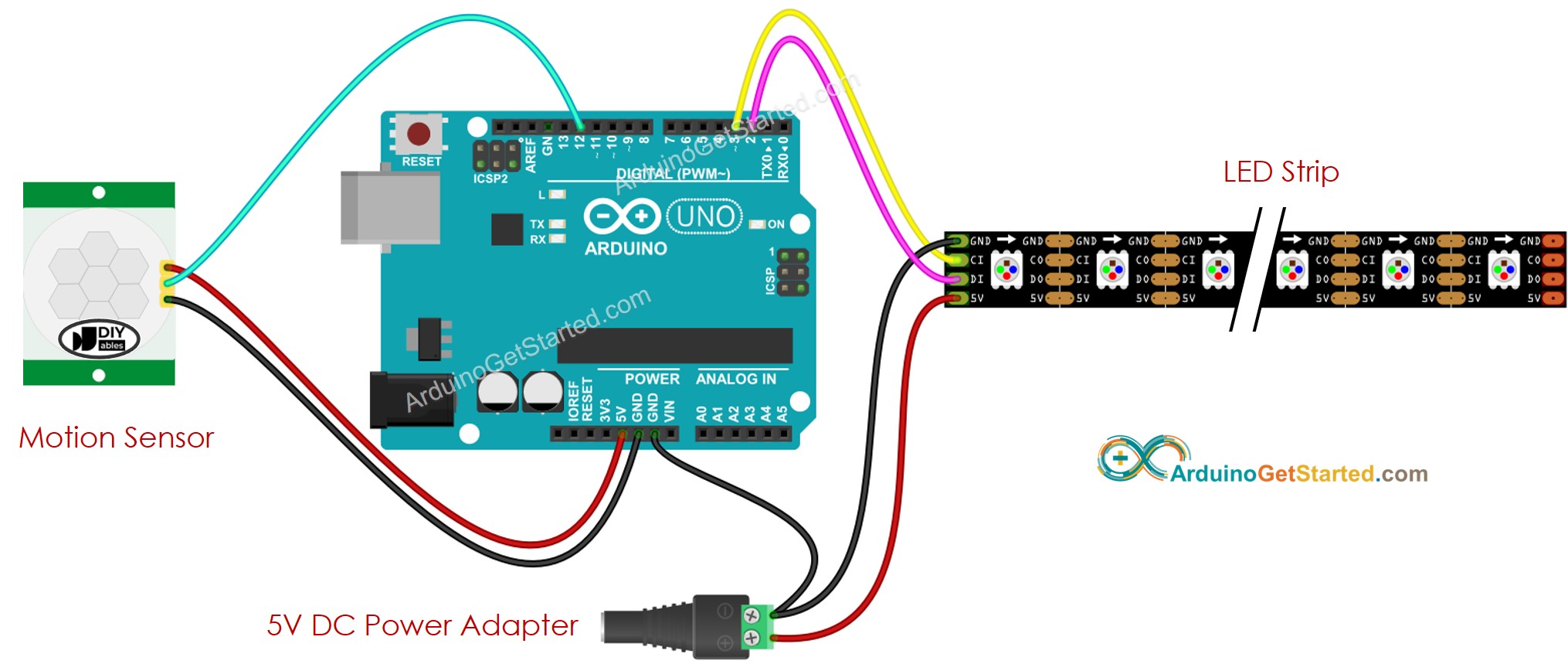
Dieses Bild wurde mit Fritzing erstellt. Klicken Sie, um das Bild zu vergrößern.
Anfangseinstellung
| Time Delay Adjuster | Screw it in anti-clockwise direction fully. |
| Detection Range Adjuster | Screw it in clockwise direction fully. |
| Repeat Trigger Selector | Put jumper as shown on the image. |

Arduino-Code - Bewegungsensor steuert LED-Streifen
Schnelle Schritte
- Verbinde Arduino über ein USB-Kabel mit dem PC
- Öffne die Arduino IDE und wähle das richtige Board und den richtigen Port aus
- Gehe zum Bibliotheken-Symbol in der linken Leiste der Arduino IDE
- Suche “Adafruit DotStar”, dann finde die DotStar-Bibliothek von Adafruit
- Klicke auf den Installieren-Button, um die DotStar-Bibliothek zu installieren
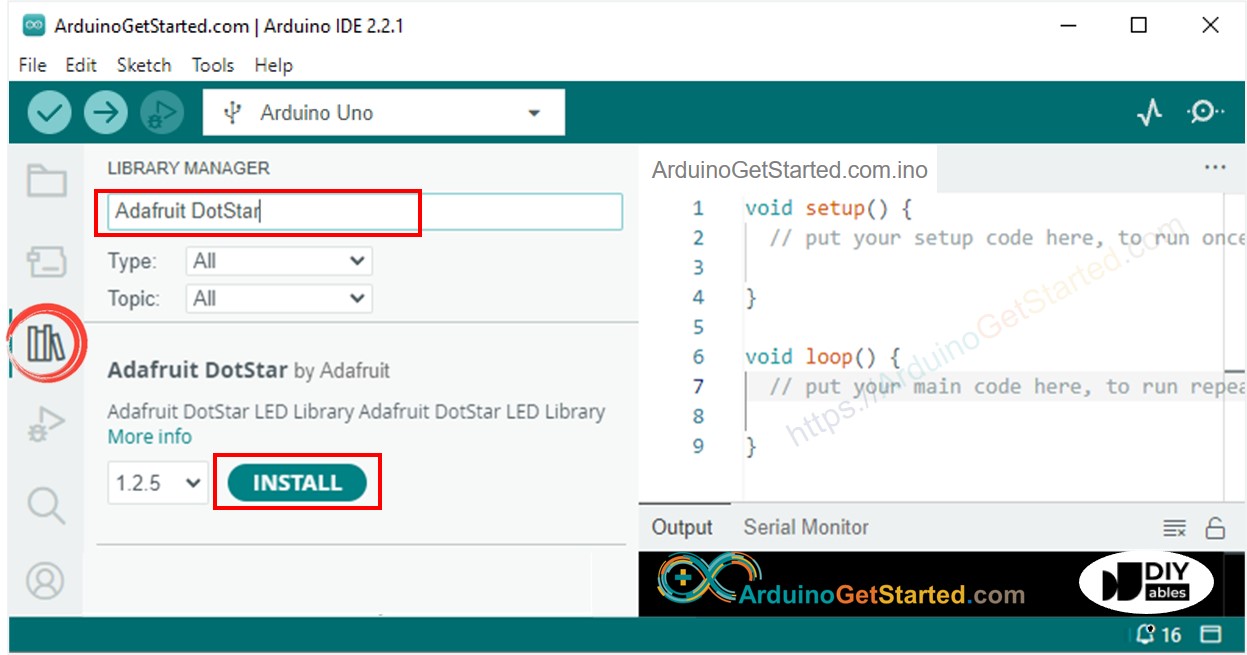
- Sie werden aufgefordert, die Abhängigkeit zu installieren. Klicken Sie auf die Schaltfläche Alle installieren.
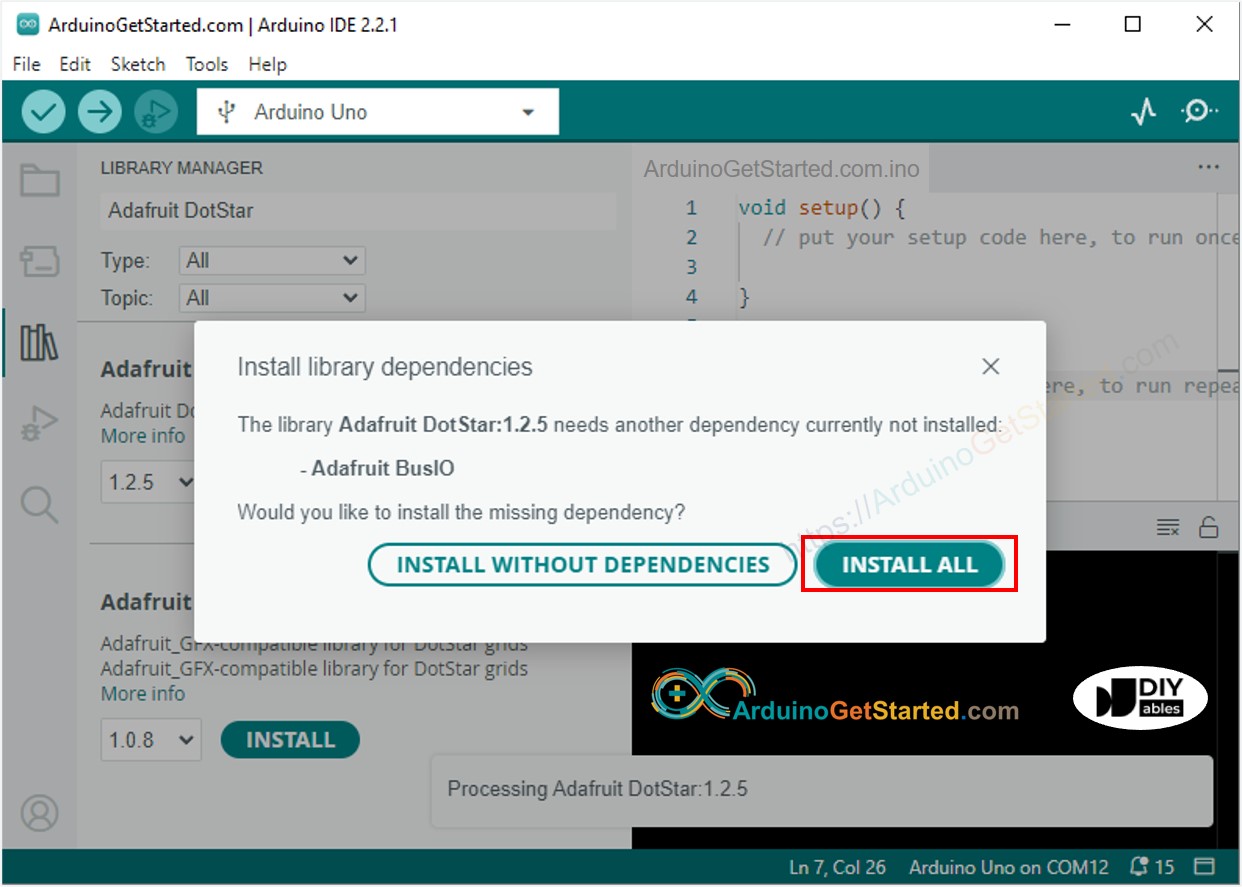
- Kopiere den obigen Code und öffne ihn mit der Arduino IDE
- Klicke auf die Hochladen-Schaltfläche in der Arduino IDE, um den Code auf den Arduino hochzuladen
- Bewege deine Hand vor dem Sensor
- Schau dir den LED-Streifen an
Sie können den Code ändern, um einen Beleuchtungseffekt hinzuzufügen.
Video Tutorial
Wir erwägen die Erstellung von Video-Tutorials. Wenn Sie Video-Tutorials für wichtig halten, abonnieren Sie bitte unseren YouTube-Kanal , um uns zu motivieren, die Videos zu erstellen.
